كيفية تغيير لغة Facebook إلى اللغة الإنجليزية
بناءً على موقعك أو إعدادات جهازك ، قد يغير Facebook لغة التطبيق من الإنجليزية إلى أي شيء آخر. يمكن أن يحدث هذا أيضًا إذا قمت بتغيير إعدادات لغة Facebook عن طريق الخطأ. بمجرد أن تتغير لغة واجهة المستخدم ، يصبح كل شيء مربكًا ، لأنه في بعض الأحيان يمكن أن تتم الترجمة بشكل سيئ ، أو قد لا تعرف اللغة. الحل الوحيد هو تغيير لغة Facebook إلى اللغة الإنجليزية.
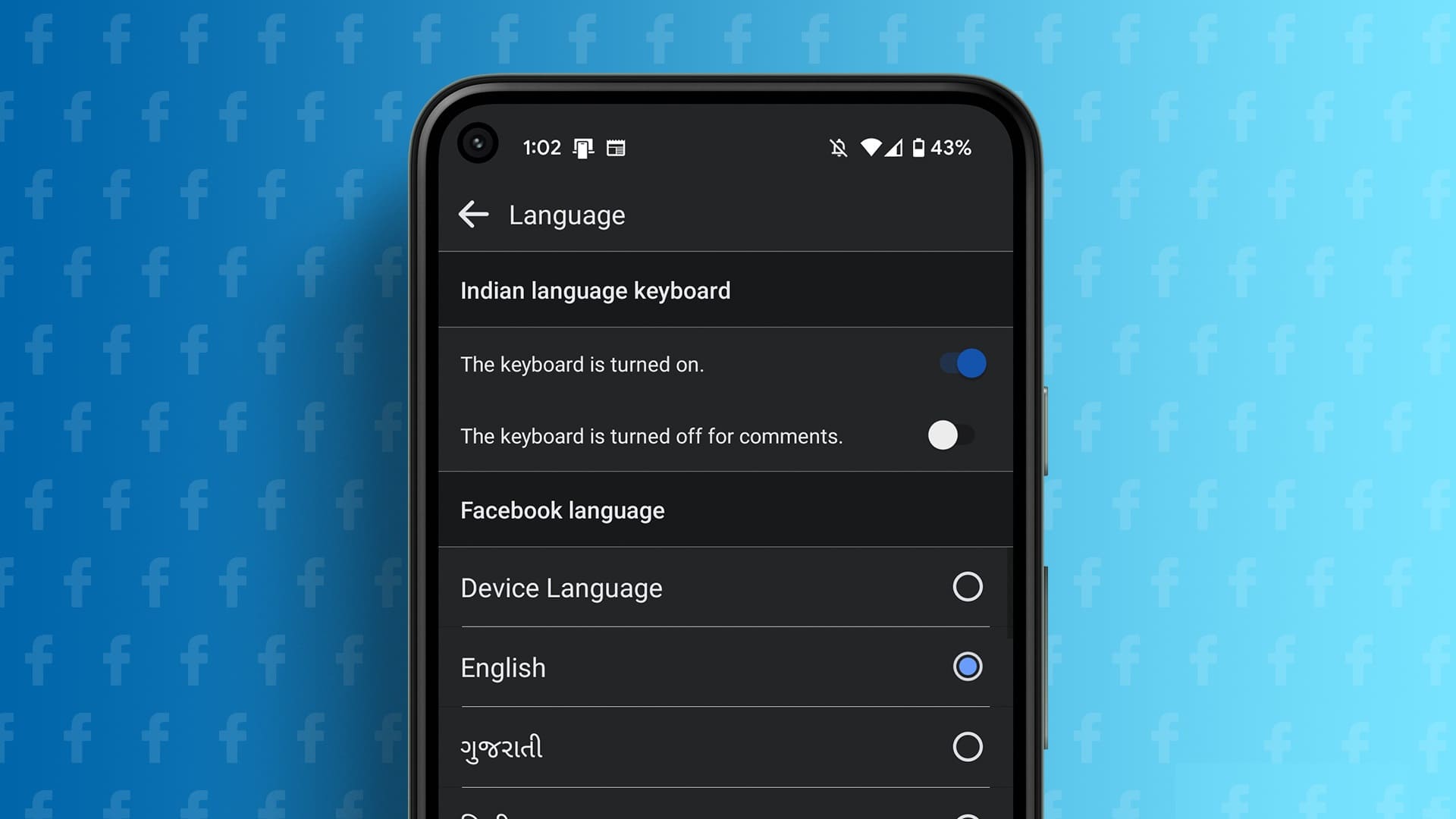
لا تقلق. في هذا الدليل ، سنساعدك بكل الطرق لتغيير لغة واجهة Facebook إلى اللغة الإنجليزية. هيا نبدأ.
أشياء يجب ملاحظتها عند إيقاف Facebook عن تغيير اللغة
بينما ستكون لقطات الشاشة المستخدمة هنا باللغة الإنجليزية ، لا يزال بإمكانك متابعتها بناءً على موضع الخيارات والرموز حيث إنها لن تتغير مع اللغة.
إذا قمت بتغيير إعدادات اللغة على جهاز ، فلن يتم تحديثها تلقائيًا على جهاز آخر.
كيفية تغيير اللغة على الفيسبوك على الأندرويد
إذا كنت ترغب في تغيير إعدادات لغة Facebook إلى اللغة الإنجليزية أو أي لغة أخرى من اختيارك ، فأنت بحاجة إلى:
الخطوة 1: افتح تطبيق Facebook على جهاز Android أو iPhone.
الخطوة 2: اضغط على قائمة الهامبرغر (صورة الملف الشخصي).
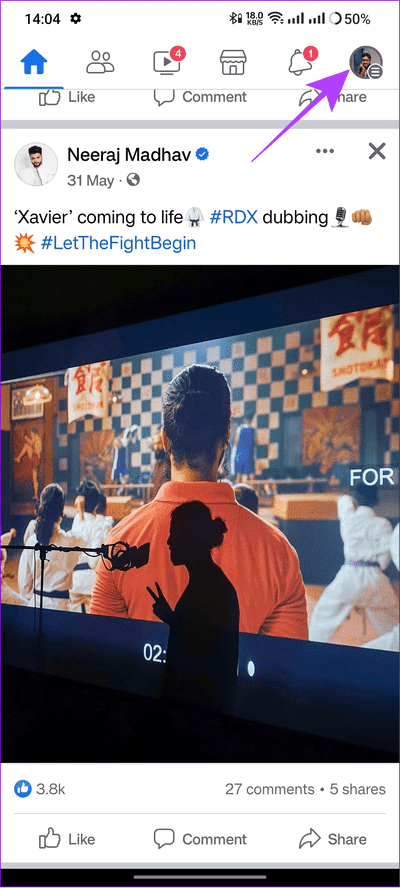
إلى الخطوة 3: مرر لأسفل وحدد “الإعدادات والخصوصية ،”
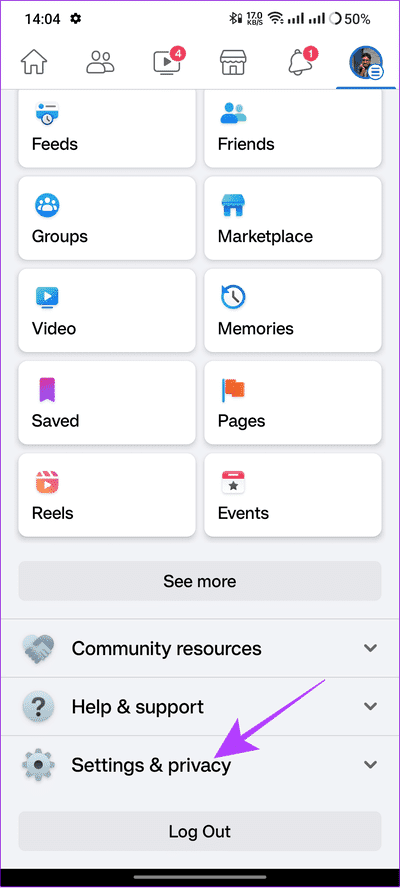
الخطوة 4: اختر اللغة ثم اختر لغتك المفضلة.
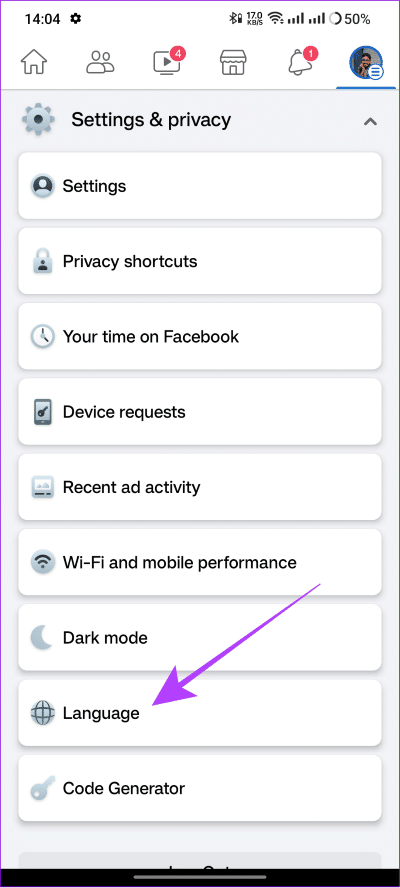
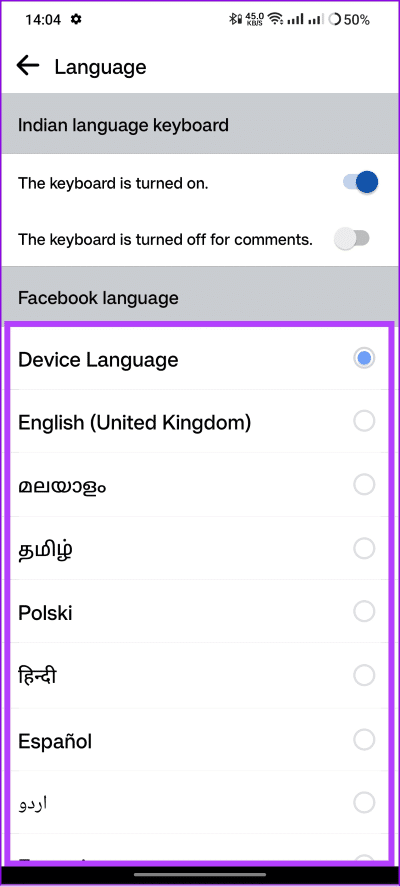
اقرأ أيضًا: كيف ترى من شاهد ملفك الشخصي على Facebook
تحقق من إعدادات لغة Facebook الأخرى
إذا كنت ترغب في الحصول على خيارات متقدمة لتخصيص إعدادات اللغة على Facebook ، فاتبع هذه الخطوات على جهاز Android وكذلك iOS:
الخطوة 1: افتح Facebook> اضغط على قائمة الهامبرغر واختر “الإعدادات والخصوصية”
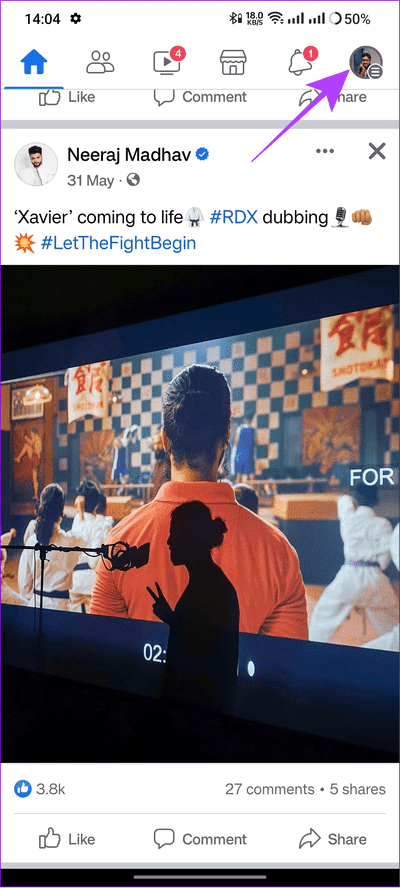
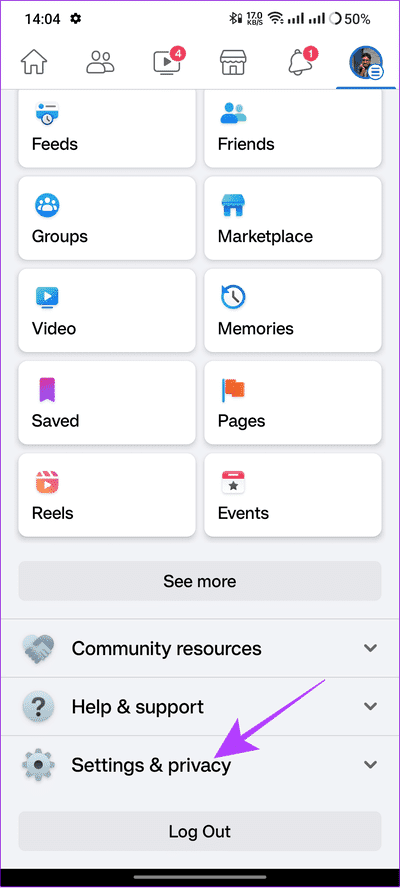
الخطوة 2: انقر على “الإعدادات” ثم انقر على “اللغة والمنطقة”.
إلى الخطوة 3: الآن ، حدد الخيار المناسب لتعديل إعداداته.
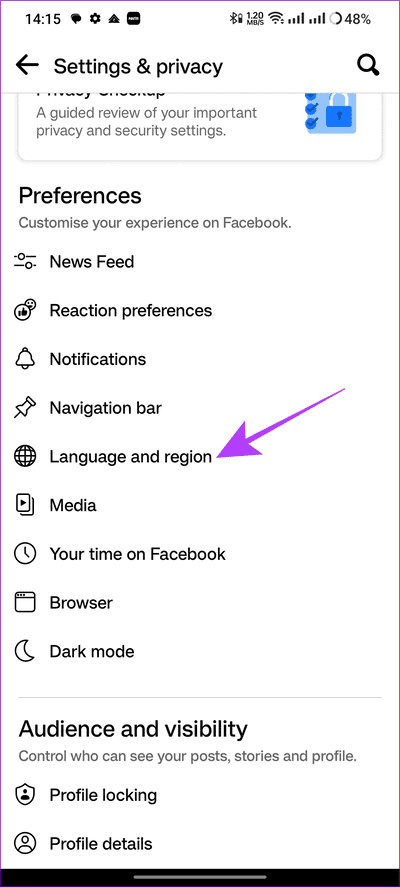
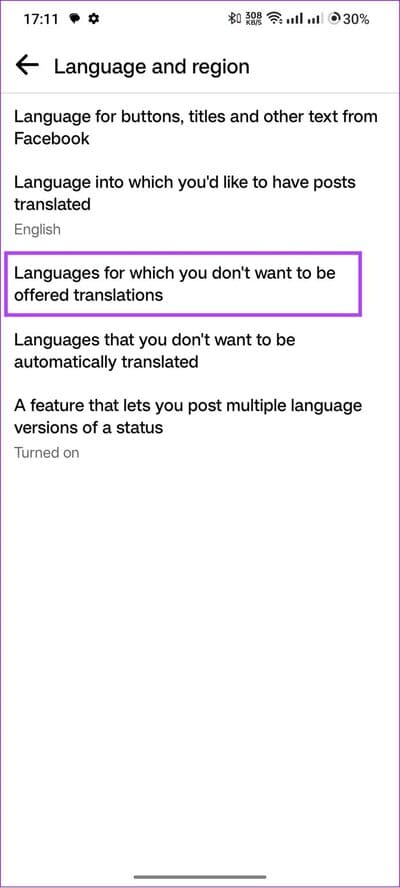
نصيحة: إذا كنت تستخدم Facebook Lite ، فيمكنك اختيار اللغة التي تختارها مباشرةً بعد فتح “اللغة والمنطقة”.
اقرأ أيضًا: إصلاح إعدادات خصوصية Facebook لا تعمل بشكل صحيح
أوقف Facebook عن تغيير اللغة على المتصفح
على غرار تطبيق Facebook ، يمكنك أيضًا تغيير اللغة التي يجب عرض موقع الوسائط الاجتماعية بها أثناء الوصول إليه من متصفح الويب. إليك كيف يمكنك القيام بذلك:
الخطوة 1: قم بزيارة Facebook على متصفحك أو من الرابط أدناه وقم بتسجيل الدخول باستخدام حسابك.
الخطوة 2: اضغط على أيقونة صورة الملف الشخصي.
إلى الخطوة 3: اختر “الإعدادات والخصوصية”.

الخطوة 4: اضغط اللغة.
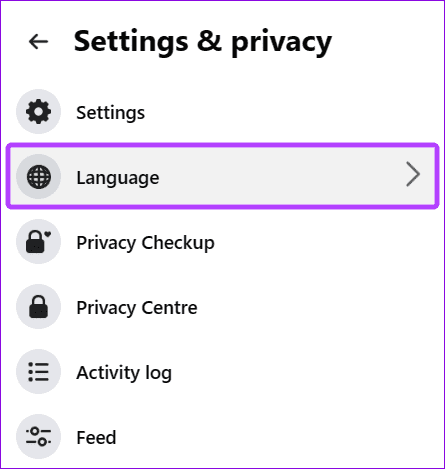
الخطوة 5: انقر فوق لغة Facebook.
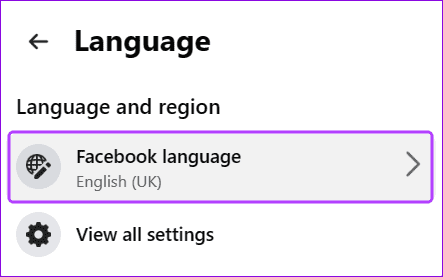
إلى الخطوة 6: اختر اللغة التي تختارها.
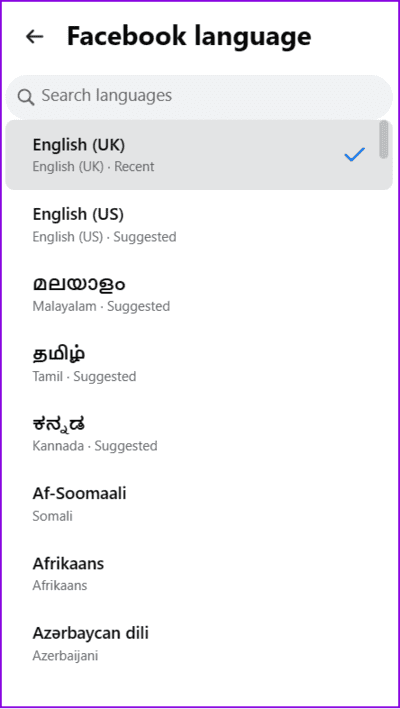
تغيير لغة Facebook على متصفح الجوال
الخطوة 1: قم بزيارة Facebook على متصفحك أو من الرابط أدناه وقم بتسجيل الدخول باستخدام حسابك.
ملاحظة: إذا قمت بتثبيت تطبيق Facebook على هاتفك الذكي ، فقد تتم إعادة توجيهك إلى التطبيق. إذا حدث هذا عدة مرات ، فحاول تسجيل الدخول من علامة تبويب أخرى أو قم بإلغاء تثبيت التطبيق.
الخطوة 2: اضغط على قائمة الهامبرغر (ثلاثة أسطر).
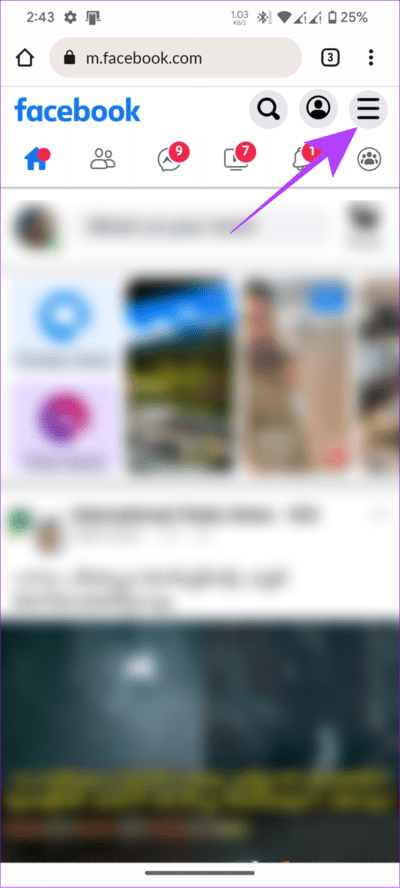
إلى الخطوة 3: قم بالتمرير لأسفل وانقر فوق اللغة واختر اللغة التي تختارها.
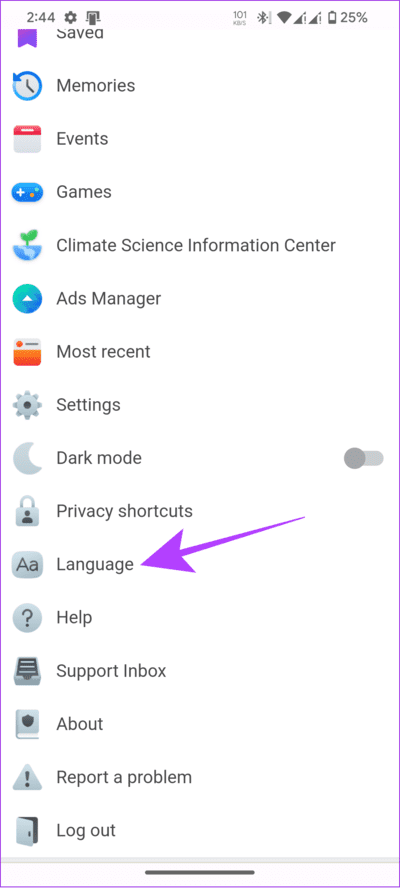
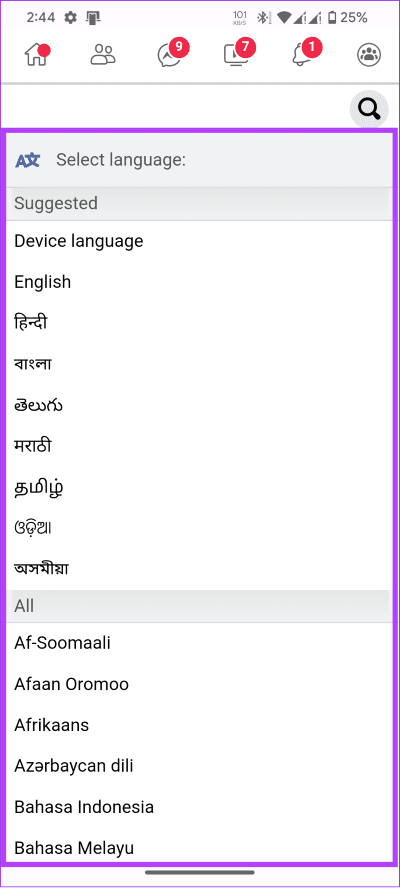
اقرأ أيضًا: تغيير اسم حساب Facebook واسم المستخدم
اختر اللغات التي لا تريد ترجمتها تلقائيًا على Facebook
حتى إذا قمت بتعيين اللغة في Facebook إلى الإنجليزية ، يمكنك متابعة عرض المنشورات من اللغات التي اخترتها بدون ترجمة آلية.
على تطبيق الهاتف
الخطوة 1: افتح تطبيق Facebook واضغط على قائمة الهامبرغر.
الخطوة 2: مرر لأسفل وانقر على “الإعدادات والخصوصية”.
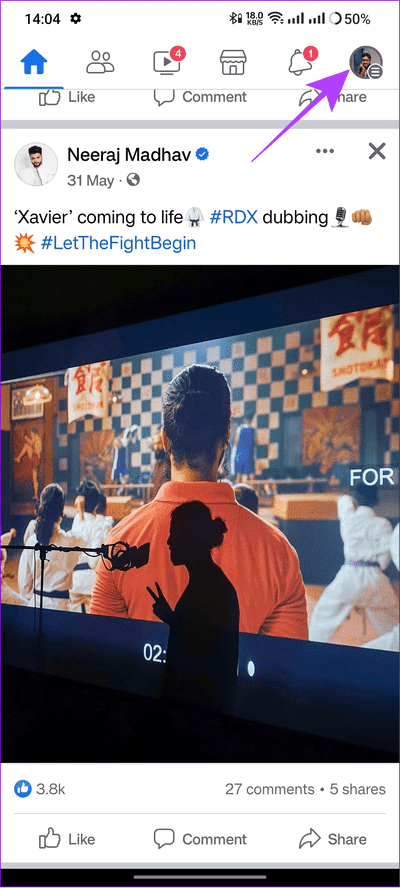
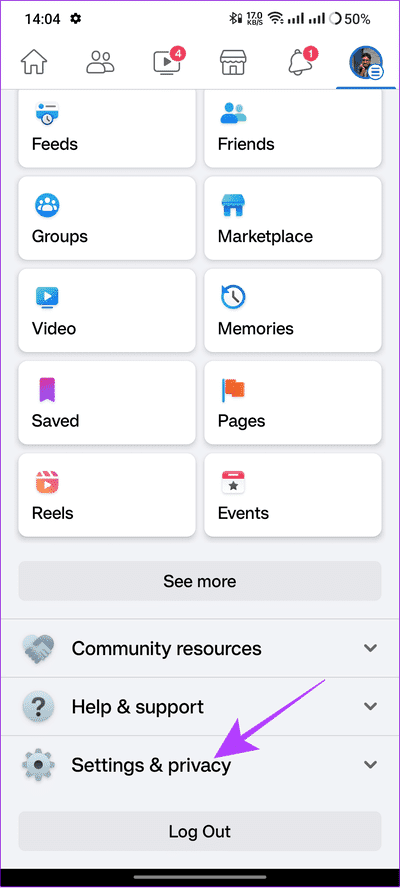
إلى الخطوة 3: انقر على “الإعدادات”> انقر على “اللغة والمنطقة” ضمن التفضيلات.
الخطوة 4: انقر على “اللغات التي لا تريد ترجمتها تلقائيًا”.
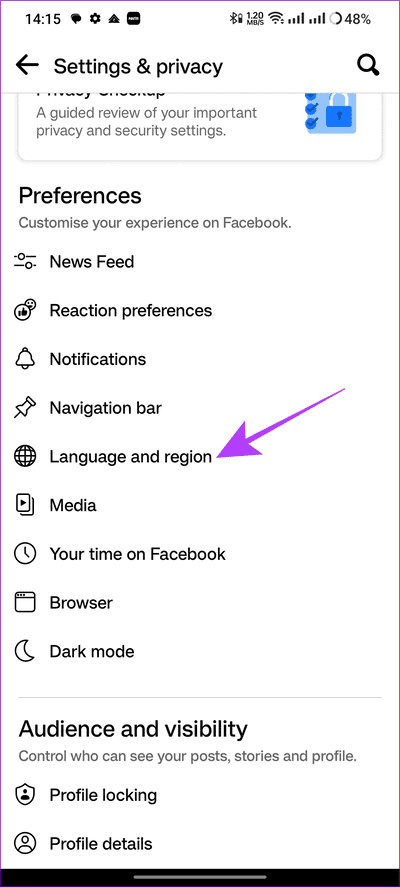
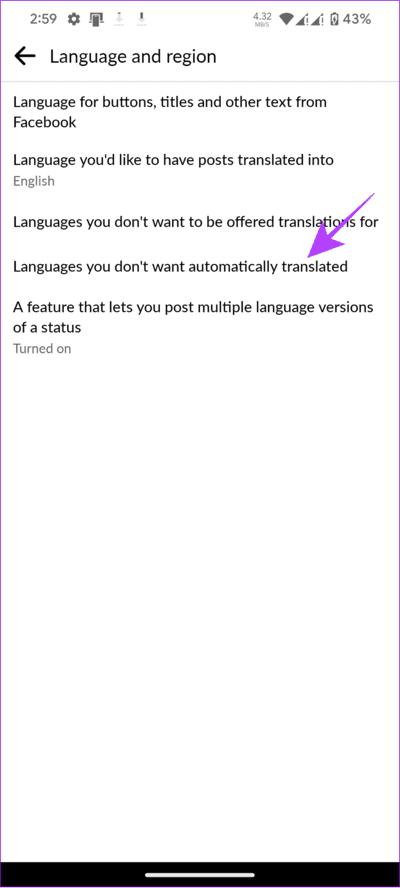
الخطوة 5: اختر اللغات واضغط على حفظ.
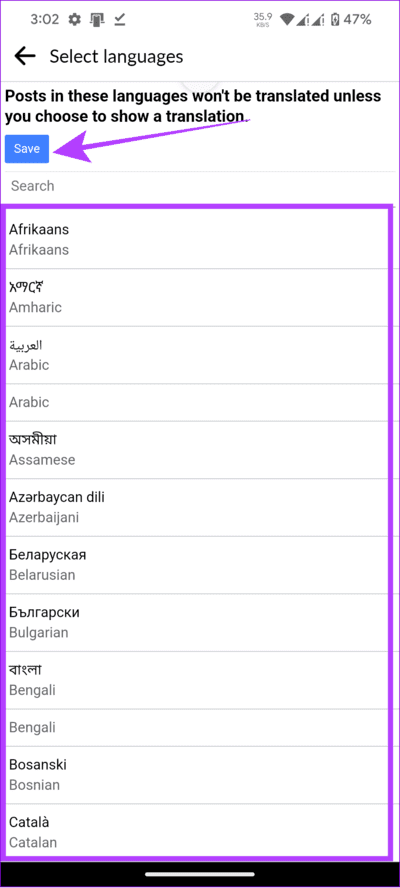
في المتصفح
الخطوة 1: قم بزيارة Facebook على متصفحك أو من الرابط أدناه وقم بتسجيل الدخول باستخدام حسابك.
الخطوة 2: انقر فوق صورة ملفك الشخصي في الجزء العلوي الأيمن من Facebook.
إلى الخطوة 3: حدد “الإعدادات والخصوصية”.

الخطوة 4: بعد ذلك ، انقر فوق الإعدادات
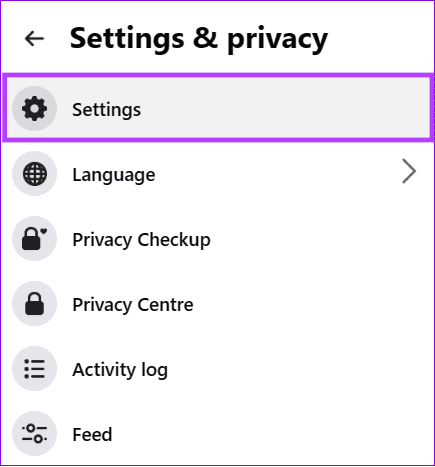
الخطوة 5: انقر فوق “اللغة والمنطقة” من الشريط الجانبي.
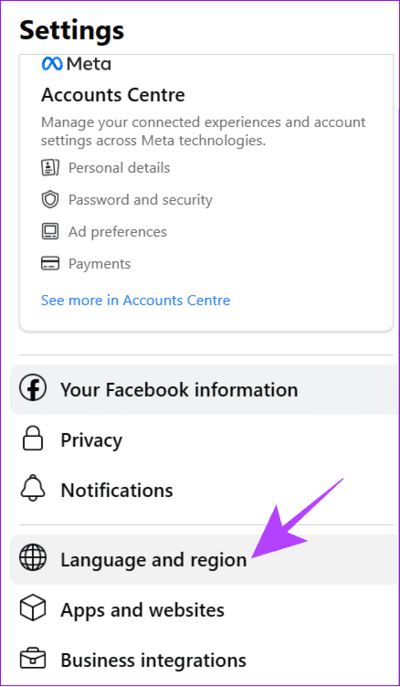
إلى الخطوة 6: انقر على تعديل بجوار “اللغات التي لا تريد أن تتم ترجمتها تلقائيًا”.
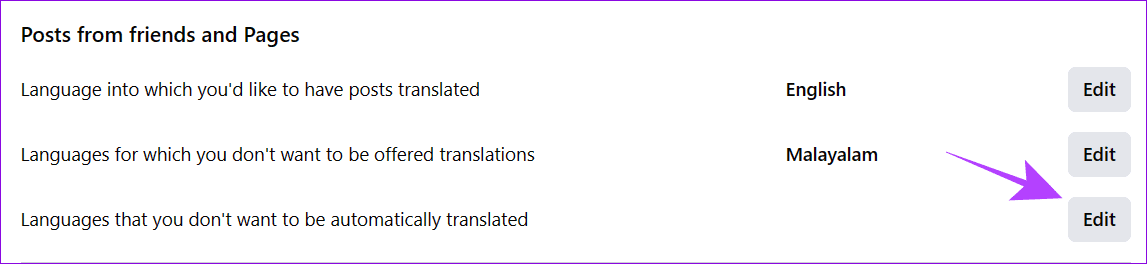
الخطوة 7: أدخل واختر اللغة ، ثم اضغط على حفظ التغييرات.
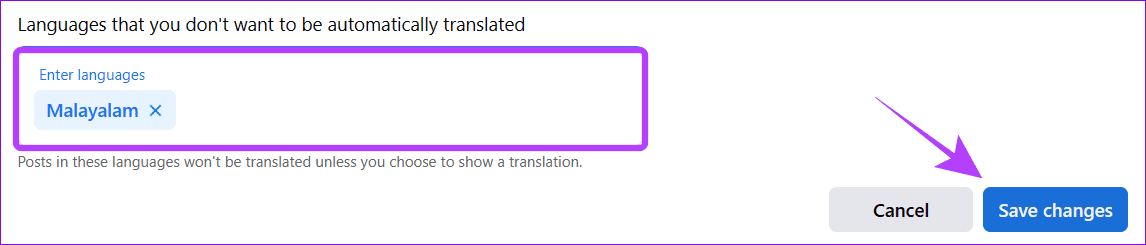
أسئلة وأجوبة حول تغيير لغة Facebook
1. لماذا لا يمكنني رؤية الترجمة على Facebook؟
تحقق مما إذا كنت قد أضفت اللغة إلى قائمة اللغات التي لا تريد ترجمتها. يمكنك التحقق من ذلك من إعدادات اللغة على Facebook.
2. كيف تترجم التعليقات في Facebook؟
اضغط على زر الترجمة أسفل زر التعليق الذي تريد ترجمته.
3. كيف تقوم بالإبلاغ عن منشور تمت ترجمته بشكل خاطئ على Facebook؟
عندما ترى المنشور المترجم ، اضغط على “تقييم هذه الترجمة” أسفل الترجمة واختر “لم يكن النشر في [اللغة]” من القائمة المنسدلة. حدد تأكيد من القائمة المنبثقة.
استمتع بالفيسبوك باللغة التي تحبها
إنه أمر مزعج عندما تتغير لغة Facebook إلى لغة لا تعرفها. باستخدام هذا الدليل حول كيفية تغيير لغة Facebook مرة أخرى إلى اللغة الإنجليزية ، نأمل أن تتمكن من الرجوع إلى لغة واجهة المستخدم التي تختارها.
